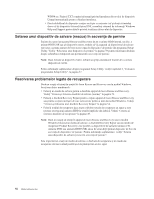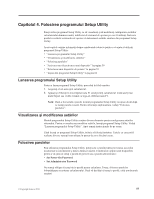Lenovo ThinkCentre A63 (Romania) User Guide - Page 61
Crearea şi folosirea mediilor de salvare (rescue), Crearea mediilor de salvare
 |
View all Lenovo ThinkCentre A63 manuals
Add to My Manuals
Save this manual to your list of manuals |
Page 61 highlights
Notă: Dacă nu se deschide spaţiul de lucru Rescue and Recovery, vedeţi "Rezolvarea problemelor legate de recuperare" la pagina 56. 5. Faceţi una dintre următoarele: v Pentru a salva fişiere de pe o unitate HDD sau dintr-o copie de rezervă, faceţi clic pe Rescue files şi urmaţi instrucţiunile de pe ecran. v Pentru a vă restaura unitatea HDD dintr-o copie de rezervă Rescue and Recovery sau pentru a reface conţinutul instalat în fabrică, faceţi clic pe Restore your system şi urmaţi instrucţiunile de pe ecran. Pentru informaţii suplimentare despre caracteristicile spaţiului de lucru Rescue and Recovery, faceţi clic pe Help. Note: 1. După ce aţi restaurat pe unitatea HDD conţinutul instalat în fabrică, poate fi necesar să reinstalaţi unele driver-e de dispozitiv. Vedeţi "Instalarea sau reinstalarea driver-elor de dispozitiv" la pagina 55. 2. Pe unele calculatoare este preinstalat Microsoft Office sau Microsoft Works. Dacă este necesar să recuperaţi sau să reinstalaţi aplicaţiile Microsoft Office sau Microsoft Works, trebuie să folosiţi CD-ul Microsoft Office sau CD-ul Microsoft Works. Aceste CD-uri sunt livrate numai cu calculatoarele pe care este preinstalat Microsoft Office sau Microsoft Works. Crearea şi folosirea mediilor de salvare (rescue) Cu mediile de salvare (rescue), cum ar fi un disc sau o unitate HDD USB, puteţi să realizaţi recuperarea în cazul unei defecţiuni care împiedică accesul la spaţiul de lucru Rescue and Recovery de pe unitatea HDD. Note: 1. Operaţiile de recuperare pe care le puteţi realiza cu mediul de salvare variază în funcţie de sistemul de operare. 2. Discurile de recuperare pot fi folosite în orice tip de unitate CD sau DVD. 3. După ce folosiţi un mediu de recuperare şi obţineţi acces la spaţiul de lucru Rescue and Recovery, puteţi să rulaţi programul de diagnosticare PC-Doctor for Rescue and Recovery. Crearea mediilor de salvare Această secţiune conţine instrucţiuni pentru crearea mediilor de salvare în diferite sisteme de operare. v Pentru a crea un mediu de recuperare pe sistemul de operare Windows 7, procedaţi în felul următor: 1. De pe desktop-ul Windows, faceţi clic pe Start → All Programs → Lenovo ThinkVantage Tools → Enhanced Backup and Restore. Se deschide programul Rescue and Recovery. 2. Din fereastra principală Rescue and Recovery, faceţi clic pe săgeata Launch advanced Rescue and Recovery. 3. Faceţi clic pe pictograma Create Rescue Media. Se deschide fereastra Create Rescue and Recovery Media. 4. În zona Rescue Media, selectaţi tipul mediului de salvare pe care doriţi să îl creaţi. Puteţi să creaţi un mediu de salvare folosind un disc, o unitate HDD USB sau o a doua unitate HDD internă. 5. Faceţi clic pe OK şi urmaţi instrucţiunile de pe ecran. Capitolul 3. Informaţii privind recuperarea 53